Propaganda
A placa mãe é a componente mais importante do seu PC. Se você quebrar sua placa-mãe ou um de seus problemas de conexão, será uma cortina para o seu PC. Infelizmente, as placas-mãe também parecem uma entidade misteriosa e mágica para aqueles que não são fãs de tecnologia.
Com tantas partes, peças e componentes, descobrir o objetivo de cada parte individual pode parecer uma cirurgia no cérebro. Ou seja, até agora! Continue lendo para obter um abrangente, embora básico, guia para sua placa mãe!
Placa-mãe: uma visão geral
Abaixo está a figura que usaremos para ilustrar os componentes simples de uma placa-mãe, a MSI H81-P33.

Embora existam configurações mais complexas da placa-mãe que permitem aos usuários instalar mais componentes na placa principal, o exemplo acima apresenta uma configuração básica. Existem três aspectos gerais de uma placa-mãe que os usuários precisariam para configurar corretamente.
- Slots: Os slots acomodam componentes de hardware usando portas elevadas. Os principais slots presentes na placa-mãe são: AGP (Accelerated Graphics Port), PCI (Peripheral Component Interconnect) e RAM (Randon Access Memory).
- Tomadas: Soquetes permitem que os usuários instalem componentes diretamente na placa-mãe. O soquete da CPU é o exemplo mais notável.
- Conexões: As conexões fornecem energia através da fonte de alimentação aos seus componentes. Essas conexões são frequentemente conexões de pinos, alguns dos quais são colocados em soquetes elevados (via conectores ATX), enquanto outros estão vazios.
Embora o layout de modelos específicos de placas-mãe envolva muito mais componentes que o acima, os apresentados são os componentes projetados para o envolvimento no nível do consumidor.
Soquete da CPU
Soquetes de CPU vem em dois tipos: LGA (Matriz de grade) e PGA (Matriz de grade de pinos). A LGA usa placas de contato pequenas, enquanto a PGA usa pinos finos para conectar sua CPU à placa-mãe.

Também existem várias versões de soquetes no tipo LGA geral. Soquetes diferentes afetam o desempenho da saída a CPU.
Uma placa-mãe de alta qualidade ou mais cara terá soquetes de alta qualidade.

Instalar uma CPU em um slot é tão simples quanto colocar a CPU no slot com a orientação correta (representado em uma CPU com um pequeno indicador de seta) e pressionando a CPU em contato com o soquete usando o alavanca de contato.
Slots DIMM
DIMM Slots do módulo de memória embutida Módulos de RAM Tudo o que você precisa saber sobre RAM e gerenciamento de memóriaRAM é a memória de curto prazo do seu computador. Portanto, o gerenciamento de memória tem um impacto significativo no desempenho do sistema. Aqui, explicamos como a RAM funciona e se você pode fazer algo para aumentar sua eficiência. consulte Mais informação (geralmente chamado de "RAM sticks") instalado na sua placa-mãe.
Eles geralmente são orientados paralelamente aos conectores do painel traseiro da sua placa-mãe.

Existem dois tipos de DIMMs: 168 pinos SDRAM e 184 pinos SDRAM DDR slots. O último é o slot de RAM de fato na maioria das placas-mãe modernas, com um ponto no módulo DIMM em vez de dois.

Os slots DIMM vêm em pares e são codificados por cores para separar os slots de canal único e duplo. A instalação de sticks nos slots de memória de dois canais oferece melhor desempenho quando são idênticos.
Para instalar corretamente, abra as duas pequenas alavancas localizadas em cada lado do slot DIMM e pressione o stick de RAM até que eles se encaixem novamente.
Slots PCI
Os slots PCI (Peripheral Component Interconnect) hospedam dispositivos de hardware, como placas gráficas e de som. As placas-mãe modernas usam predominantemente diferentes PCIe (PCI Express). O mais recente padrão PCIe é PCIe 4.0 O que é o PCIe 4.0 e você deve atualizar?O PCIe 4.0 tornará o hardware do seu PC mais rápido, mas provavelmente ainda não é suportado. Você deve atualizar seu hardware para o PCIe 4.0? consulte Mais informação
O PCI Express foi projetado para substituir versões de barramento anteriores e mais antigas, como PCI, PCI-X e AGP.

Os slots PCI Express são fornecidos em tamanhos padronizados que variam de x1 (menor) a x16 (maior). As placas-mãe modernas geralmente alocam espaço para pelo menos um slot PCI Express x16 para instalar um placa gráfica dedicada 5 coisas que você precisa saber antes de comprar uma placa gráficaAqui estão cinco pontos importantes a serem lembrados antes de comprar sua próxima placa gráfica, caso contrário, você poderá se arrepender. consulte Mais informação .
Slots PCI Express menores, como x1 ou x4, geralmente são usados para placas de áudio e de rede.

Como a maioria dos outros slots de PC, o entalhe no seu conector de borda determinará a orientação do componente.
Bateria CMOS
O motivo pelo qual o seu PC pode inicializar no BIOS, mesmo que o sistema operacional não funcione corretamente, é porque o BIOS está localizado no chip CMOS. Este chip CMOS é alimentado por sua bateria CMOS.

Você pode receber mensagens de erro relacionadas à carga do BIOS ou sofrer algum problema de PC relacionado à tensão e precisa remover ou substituir o seu Bateria CMOS Por que minha placa-mãe possui bateria?Você sabia que há uma bateria na placa-mãe do seu computador? Aqui está o que a bateria da placa-mãe CMOS faz e por que você precisa. consulte Mais informação .
Basta puxar a pequena alavanca localizada na lateral da bateria para remover a bateria, que deve saltar instantaneamente. Lembre-se de que esta peça é particularmente suscetível a choque estático; portanto, tenha cuidado com o componente.
Conectores de Força
As conexões de energia são responsáveis por fornecer energia à sua placa-mãe através da fonte de alimentação. Os cabos usados para essas conexões, denominados Conectores ATX, forneça uma conexão de energia segura e consistente à sua placa-mãe.

São necessários dois conectores ATX para que sua placa-mãe funcione corretamente: uma para a CPU (ATX de 4 pinos para extremidade inferior) e ATX de 8 pinos para high-end) e o outro conector principal (normalmente o 24 ATX maior) para o restante da placa.
Painel frontal e conectores USB
As conexões de energia para hardware adicional, como as entradas de áudio e USB do painel frontal, estão localizadas em grupos menores de pinos nus. Nos nossos exemplos, eles são nomeados Conectores J devido à rotulagem MSI padrão (JFP, JUSB, JAUD etc.), embora esse esquema de rotulagem não se aplique a todas as marcas e modelos de placas-mãe.

Mais particularmente, conectores do painel frontal (rotulado como JFP1) exigem que os usuários instalem conectores de pinos individuais na placa-mãe, em vez de conexões pré-configuradas.

Os conectores do painel frontal podem ser um aborrecimento sério. Por exemplo, extraviar o conector do botão liga / desliga da caixa fará com que o seu PC não ligue.
Ao instalar os conectores do painel frontal, não se preocupe. Você também pode verificar o seu manual do usuário online para encontrar a configuração exata do conector do painel frontal da sua placa-mãe.
Conectores SATA
Os conectores SATA permitem que os usuários conectem seu disco rígido à placa-mãe através de um cabo SATA.

As configurações diferentes da placa-mãe colocam as portas SATA de maneira diferente, mas você sempre pode observar a peça, devido à sua etiqueta exclusiva de plug e onboard. A pequena covinha no plugue determina suas configurações.
Painel traseiro
O painel traseiro fornece aos usuários a matriz principal de conexões de E / S, como LAN, USB e porta de áudio.
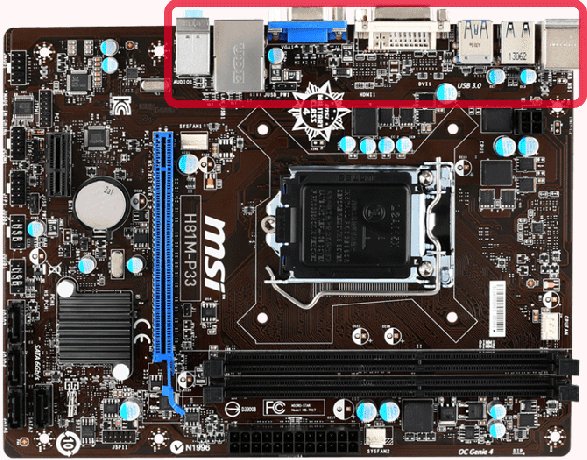
A imagem abaixo fornece um layout em retrato do painel traseiro do H81-P33.

Da esquerda para a direita, as portas são: Portas PS / 2 para teclados e mouses mais antigos (roxo para teclado e verde para mouse), 2 x portas USB 2.0, 2 x portas USB 3.0, DVI (branco) e VGA portas (azuis) para monitores, LAN porta com duas portas USB adicionais abaixo e 3 portas de áudio de 3,5 mm (azul claro para microfone, verde claro para entrada de áudio e rosa para saída de áudio). Portas USB e áudio adicionais também estão tipicamente localizadas em gabinetes para PC.
Isso é (não exatamente) tudo, pessoal!
Uma placa-mãe é uma peça complexa de tecnologia. Embora os agrupamentos de solavancos, plugues e pinos possam parecer impressionantes no início, não é necessário um engenheiro para observar as várias conexões que você precisaria construa seu próprio PC Como construir seu próprio PCÉ muito gratificante criar seu próprio PC; bem como intimidador. Mas o processo em si é realmente bastante simples. Orientaremos você em tudo o que você precisa saber. consulte Mais informação .
Agora que você conhece o básico, abra o seu próprio PC e verifique se consegue localizar o acima na sua própria placa-mãe. Quem sabe, pode ser útil se você precisar substituir um componente.
Algum outro dispositivo de tecnologia que você gostaria de explicar? Deixe-nos saber nos comentários abaixo!
Christian é uma adição recente à comunidade MakeUseOf e um ávido leitor de tudo, desde literatura densa até histórias em quadrinhos de Calvin e Hobbes. Sua paixão pela tecnologia é comparada apenas à sua vontade e vontade de ajudar; Se você tiver alguma dúvida sobre (principalmente) qualquer coisa, fique à vontade para enviar um e-mail!


